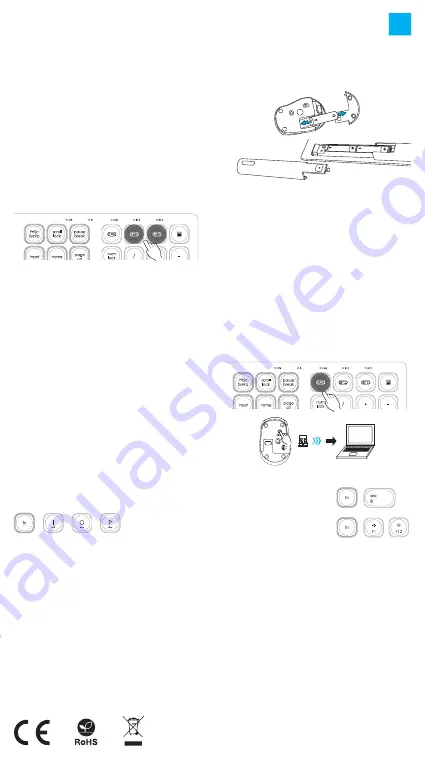
SÄKERHET
• Använd endast för avsett ändamål, felaktig användning kan
skada enheten.
• Obehörig reparation eller demontering upphäver garantin och
kan skada produkten.
• Att tappa eller slå enheten kan skada, repa den eller på annat
sätt få den att inte fungera korrekt.
• Använd inte enheten vid låga och höga temperaturer, starkt
magnetfält och i en fuktig eller dammig miljö.
ALLMÄNNA ANVISNINGAR
• Säker produkt som uppfyller EU: s krav.
• Produkten är tillverkad i enlighet med den europeiska
RoHS-standarden.
• WEEE-symbolen (överkorsad papperskorg) innebär att denna
produkt inte får behandlas som hushållsavfall. Korrekt
avfallshantering av utrustningen gör det möjligt att undvika
risker för människors hälsa och miljön, orsakad av eventuell
förekomst av farliga ämnen, blandningar och komponenter i
utrustningen, samt olämplig lagring och bearbetning av sådan
utrustning. Korrekt avfallshantering möjliggör även
återvinning av material och komponenter inuti enheten. För
detaljerad information om återvinning av denna produkt,
kontakta återförsäljaren eller din lokala myndighet.
• Härmed förklarar IMPAKT S.A. att NZB-1686-enheten uppfyller
de väsentliga kraven och andra relevanta bestämmelser i
direktiven 2014/53/EU, 2011/65/EU och 2015/863/EU. Den
fullständiga CE-försäkran om överensstämmelse finns på
www.impakt.com.pl på produktfliken.
EGENSKAPER
• Smalt tangentbord med platta och tysta tangenter
• Tre kommunikationslägen
• Multimedia-funktionstangenter
• Noggrann optisk sensor
ATT PARA IHOP NY ENHET MED TANGENTBORDET
VIA BLUETOOTH
• Flytta ON/OFF-omkopplaren på tangentbordets undersida till
läget ON.
• Aktivera Bluetooth i enheten du vill para ihop med
tangentbordet
• Använd kanalbytesknappen för att välja kanalen BT1 eller BT2
och håll sedan ned knappen i ca. 5 sekunder för att gå över till
parningsläge, lysdioden kommer att blinka väldigt snabbt.
• Gå sedan över till Bluetoothinställningarna i enheten och välj
BT5.0 KB eller BT3.0 Keyboard
• Om parningen är lyckad, slutar lysdioden på tangentbordet
att blinka.
• Tangentbordet är redo att användas
ATT PARA IHOP NY ENHET MED MUSEN VIA
BLUETOOTH
• Flytta ON/OFF-omkopplaren på musens undersida till läget ON.
• Aktivera Bluetooth i enheten du vill para ihop med musen
• Använd kanalbytesknappen på musens undersida för att
välja kanalen BT 5.0 (blå) eller BT 3.0 (grön) och håll sedan
ned knappen i ca. 5 sekunder för att gå över till parningsläge,
lysdioden kommer att blinka väldigt snabbt.
• Gå sedan över till Bluetoothinställningarna i enheten och välj
musen BT5.0 Mouse eller BT3.0 Mouse
• Om parningen är lyckad, slutar lysdioden på musen att blinka.
• Musen är redo att användas
ATT KOPPLA TANGENTBORDET OCH MUSEN MED EN
TIDIGARE IHOPPARAD ENHET
• Slå på Bluetooth i en enhet som tidigare parats ihop med
tangentbordet och musen
• Slå på eller väck tangentbordet och musen
• Tangentbordet och musen kommer att ansluta till enheten
automatiskt
ATT PARA IHOP TANGENTBORDET OCH MUSEN
VIA USB-MOTTAGARE
• Slå på en dator eller en annan kompatibel enhet
• Kontrollera att ON/OFF-omkopplaren på tangentbordets
undersida är i läge ON
• Använd kanalbytesknappen för att välja kanalen 2.4G
• Koppla mottagaren till en ledig USB-port i datorn
• Operativsystemet kommer att installera nödvändiga
drivenheter automatiskt
• Tangentbordet och musen är redo att användas
SPECIFICATION
• Kommunikation
• Räckvidd
• Strömförsörjning
Frekvensområde: 2403 MHz – 2480 MHz
Maximal radioeffekt som överförs: -1,0 dBm
BT 3.0, BT 5.0, 2.4 GHz
10 m
2x AAA + 1x AA
GARANTI
• 2 års tillverkargaranti
KRAV
• PC eller USB-kompatibel enhet
• Windows® XP / Vista / 7/8/10, Linux, Android, iOS, Mac
SE
Obs:
• Enheten är utrustad med teknologi för smart energihante-
ring. När tangentbordet eller musen gått över till viloläge,
behöver du trycka på en valfri knapp för att väcka den.
• Tangentbordet och musen är utrustade med en
ON/OFF-omkopplare för att spara på batteriet när den inte
använts på länge.
INSTALLATION
INSTALLATION AV BATTERI / URTAGNING AV BATTERI
VAL AV LÄGE AV OPERATIVSYSTEMET
Med tangentbordet kan du anpassa tangenternas funktioner för
varje operativsystem. Tryck på FN + iOS | Mac | Win-tangenterna
för att välja lämpligt operativsystemsläge.
FUNKTION OCH MULTIMEDIA-TANGENTER
Tryck på FN + ESC för att permanent
ändra länge på funktion- och
multimedia-tangenterna.
Engångsväxling mellan funktion och
multimedia-tangenter kan göras
genom att trycka på FN + F1-F12.
+
/
/
+
+
~




































